目录
一、准备安装包
官网下载或用我百度网盘的
链接:https://pan.baidu.com/s/1zGnRuoYnXvVDzz_0K7WhCw?pwd=erty
提取码:erty
官网社区:MySQL :: Download MySQL Community Server
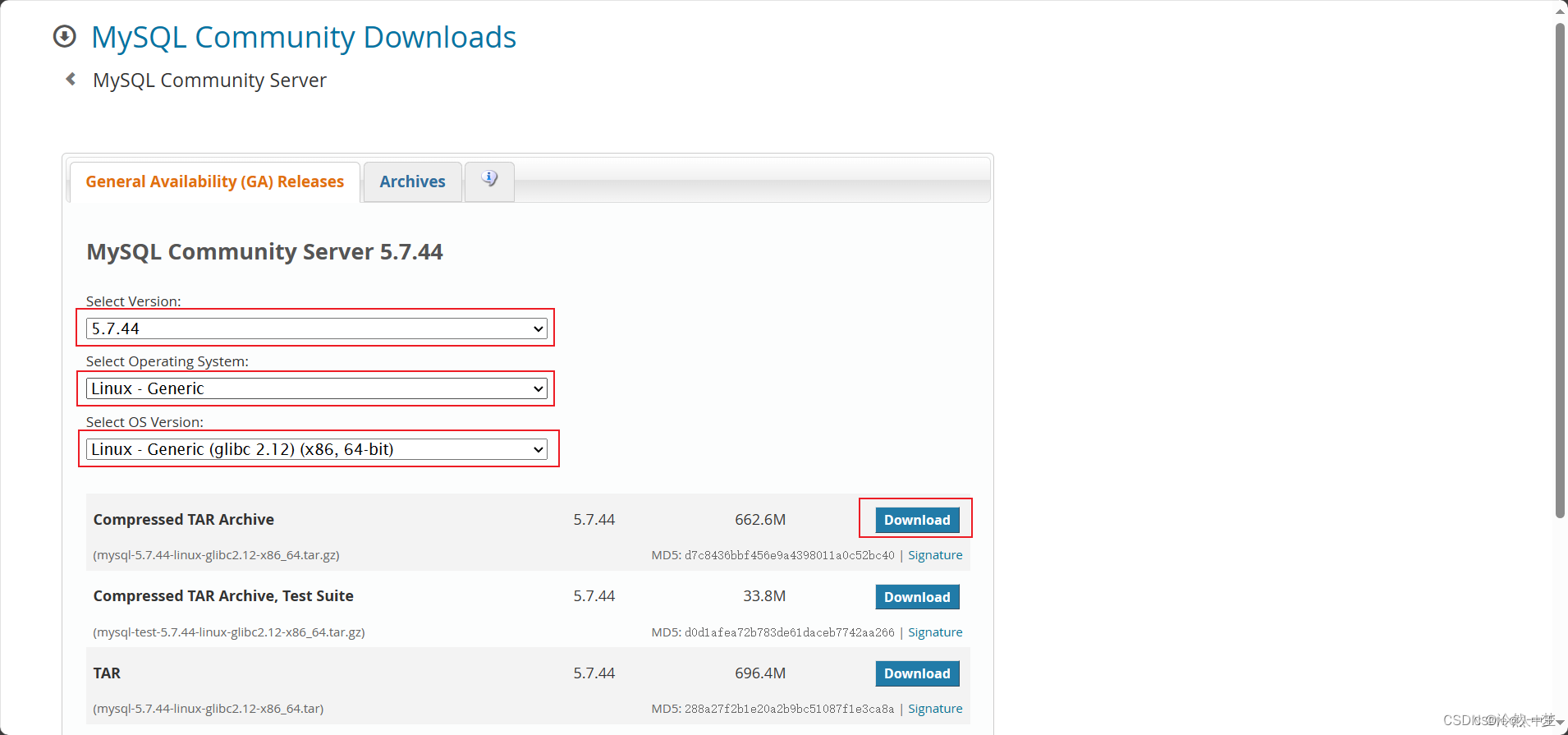
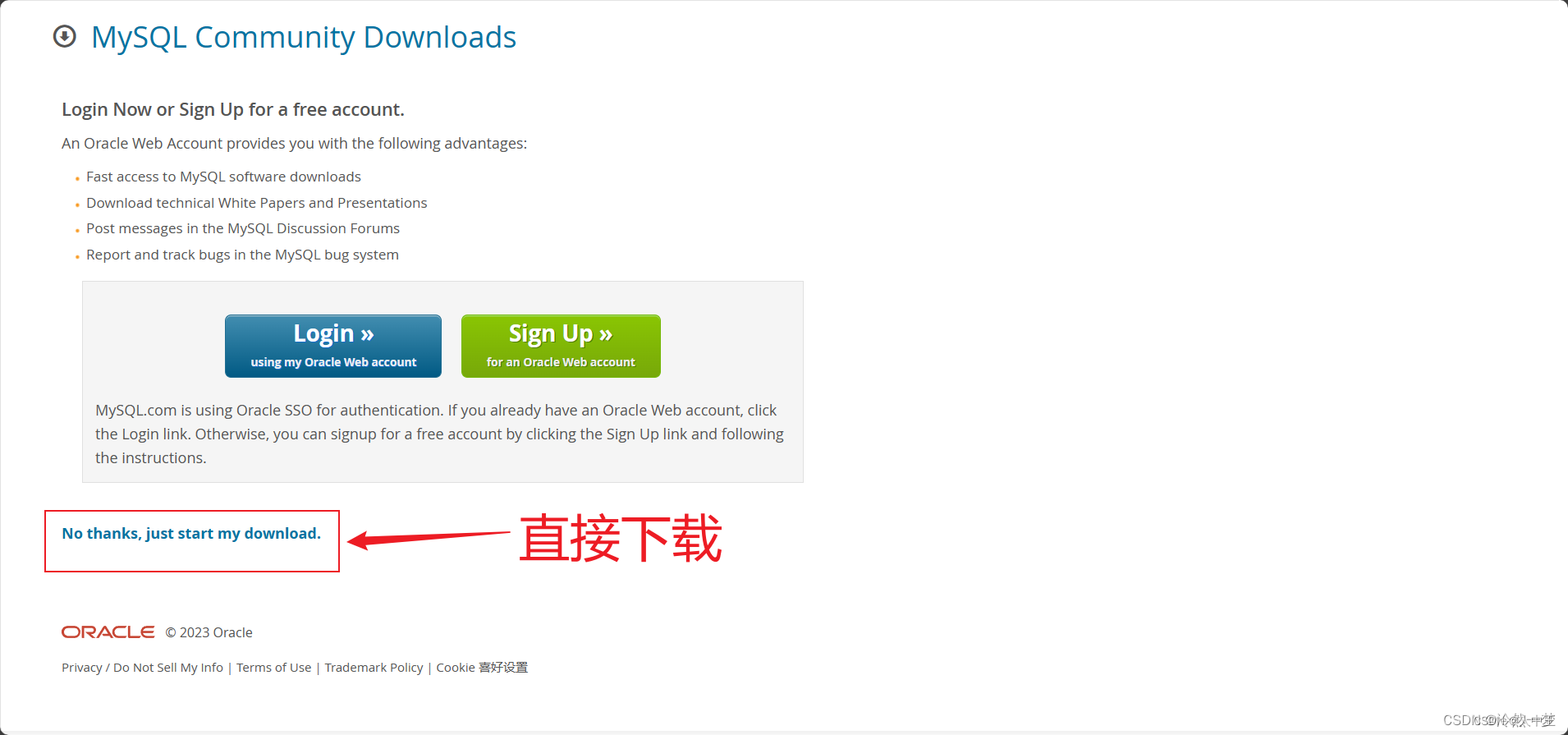
检查一下,看系统有没有安装mysql,执行命令后没有返回值说明没有安装,如果有就卸载了
rpm -qa | grep -i mysql

二、安装
1、上传安装包
创建目录,将安装包上传到服务器上
#创建压缩包放的位置
mkdir -p /usr/mysql

2、解压
#我直接解压到/usr/mysql下(你们也可以解压到自己想放的路径)
cd /usr/mysql
tar -zxvf mysql-5.7.44-linux-glibc2.12-x86_64.tar.gz
#修改一下解压后的文件夹名称
mv mysql-5.7.44-linux-glibc2.12-x86_64 mysql-5.7.44

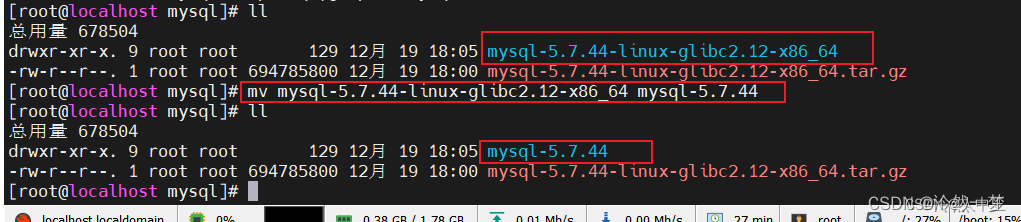
3、创建MYSQL用户组和用户
# 创建MYSQL用户组
groupadd mysql
# 添加MYSQL用户并添加到MYSQL用户组
useradd -r -g mysql mysql
#修改属组及属组用户和文件夹权限
chown -R mysql:mysql mysql-5.7.44
chmod -R 775 mysql-5.7.44

4、创建data数据目录
#创建data目录,一般都是放在对应的解压文件夹里,也可以放在其他地方,我这就放在/usr/mysql/mysql-5.7.44下
cd /usr/mysql/mysql-5.7.44
mkdir data

5、配置my.cnf文件
#直接vi编辑
vi /etc/my.cnf
以下是添加内容
[mysqld]
#mysql的安装目录(就是解压路径)
basedir=/usr/mysql/mysql-5.7.44
#mysql数据库的数据的存放data目录
datadir=/usr/mysql/mysql-5.7.44/data
#设置3306端口(也可以用其他的,生产环境中,尽量不要用3306,改用其他的)
port=3306
#允许最大连接数
max_connections=200
#允许连接失败的次数,可防止被攻击
max_connect_errors=10
#使用的字符集utf8mb4,utf8mb4比utf-8好一些,能兼容一些特殊数据
character-set-server=utf8mb4
#创建新表时使用的默认存储引擎
default-storage-engine=INNODB
#使用mysql_native_password插件认证,mysql_native_password
default_authentication_plugin=mysql_native_password
#设置查询操作等不区分大小写
lower_case_table_names=1
[mysql]
#mysql客户端默认字符集
default-character-set=utf8mb4

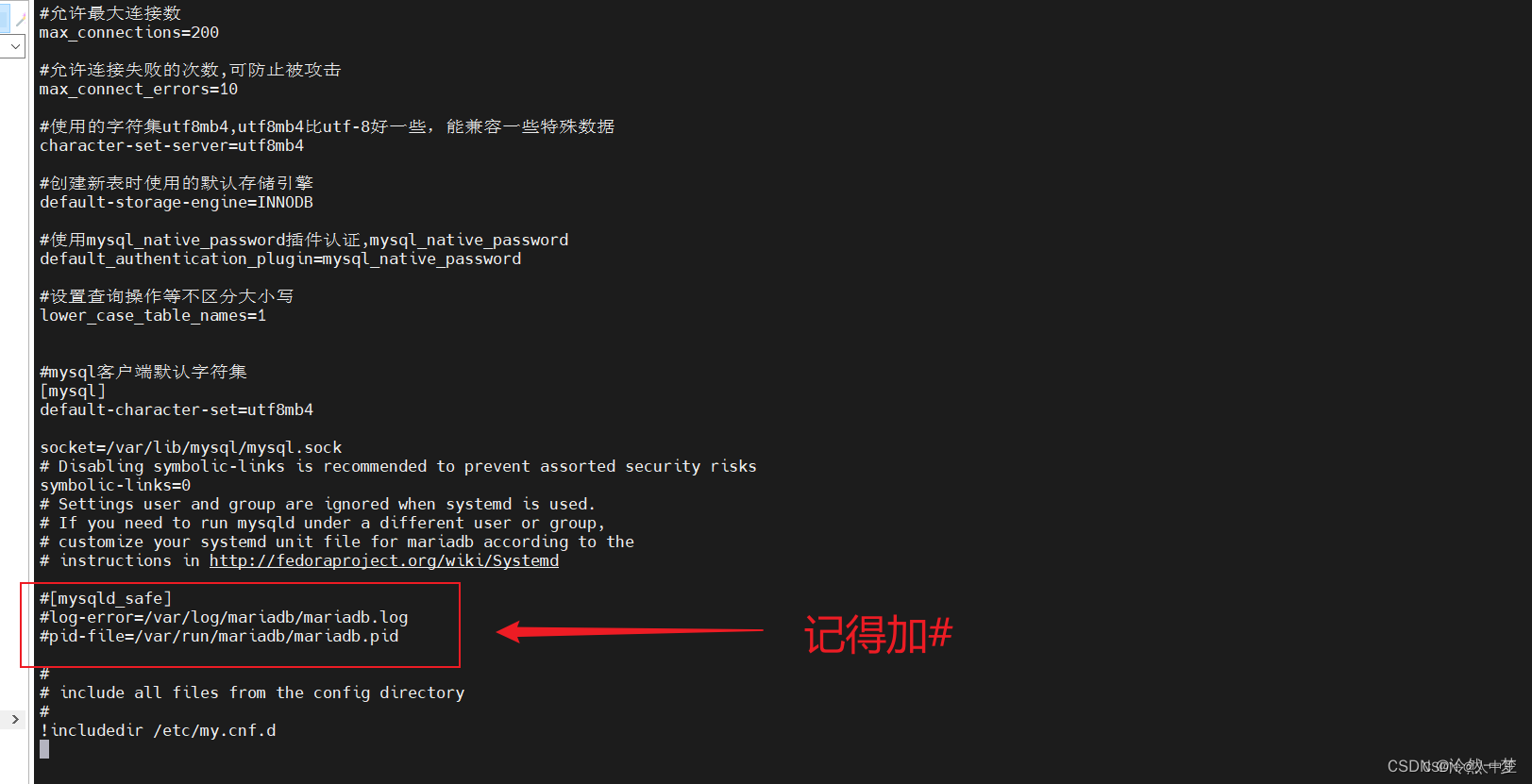
6、配置mysql.server
修改路径
#修改下/usr/mysql/mysql-5.7.44/support-files/mysql.server里的配置
vi /usr/mysql/mysql-5.7.44/support-files/mysql.server
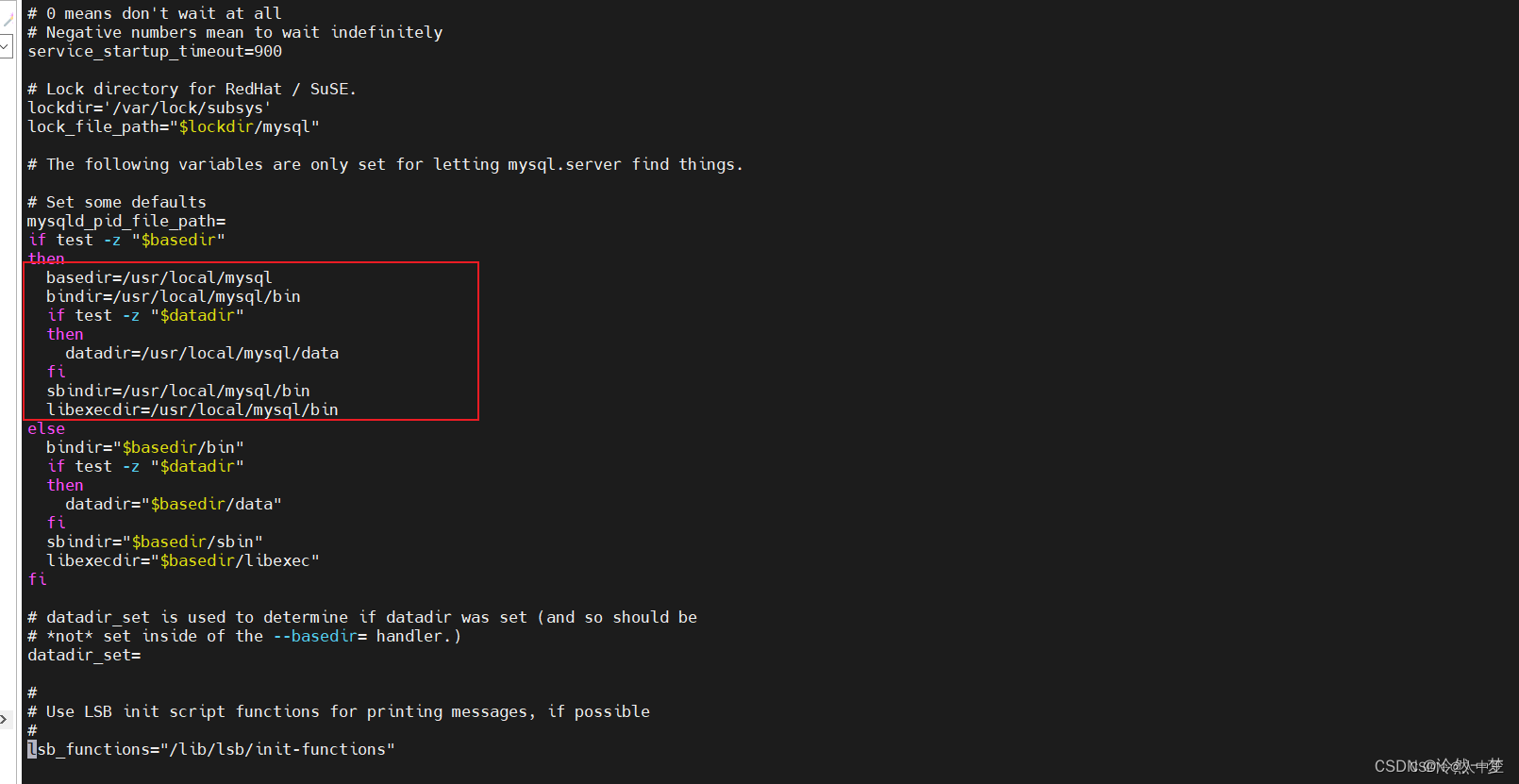
对应的路径对着修改就行
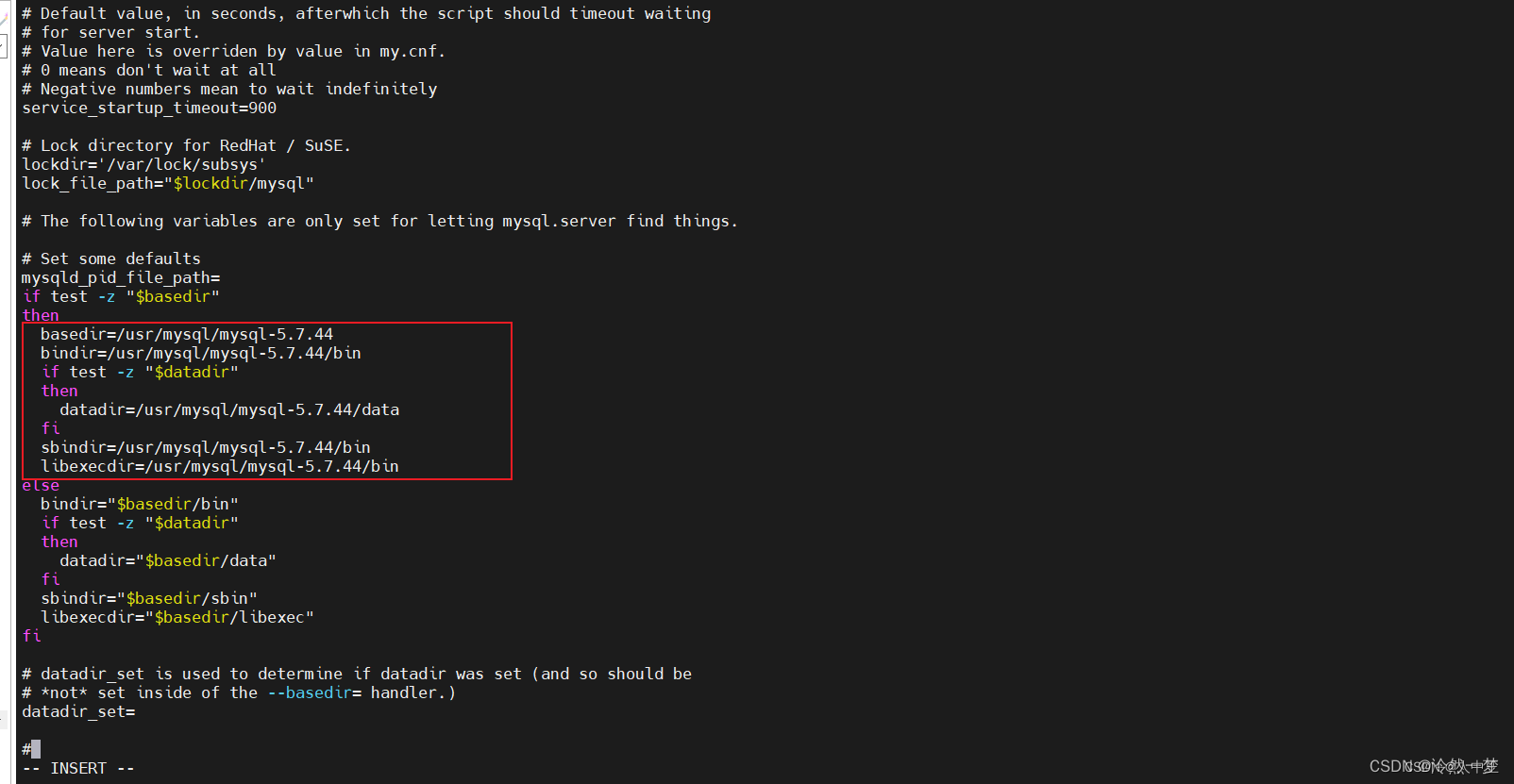
7、初始化MYSQ
#到mysql的安装目录(就是解压路径)下的bin执行
#defaults-file:配置文件地址(/etc/my.cnf)
#basedir:mysql的安装目录(就是解压路径)
#datadir:创建的data数据目录
#user:创建的mysql用户
cd /usr/mysql/mysql-5.7.44/bin
./mysqld --defaults-file=/etc/my.cnf --basedir=/usr/mysql/mysql-5.7.44 --datadir=/usr/mysql/mysql-5.7.44/data --user=mysql --initialize
#注:初始化后最后一行会给个密码,最好复制保存一下
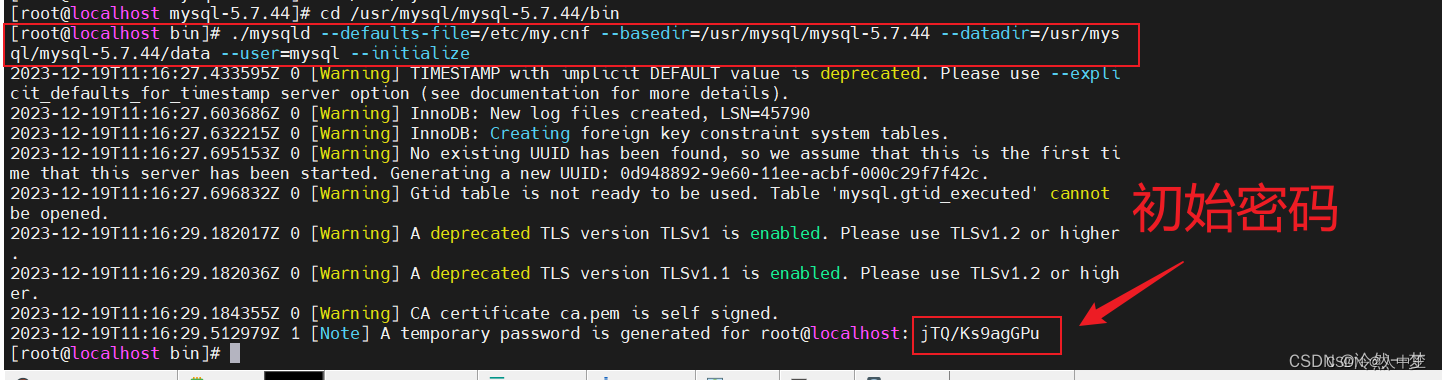
8、配置连接
拷贝mysql.server这份启动文件到系统环境下,当然建立软连接也可以,我这使用软连接
#配置
ln -s /usr/mysql/mysql-5.7.44/support-files/mysql.server /etc/init.d/mysql
#查看是否成功
ll /etc/init.d/mysql
#配置
ln -s /usr/mysql/mysql-5.7.44/bin/mysql /usr/local/bin/mysql
#查看是否成功
ll /usr/local/bin/mysql


9、启动
service mysql start #启动mysql服务
service mysql stop #停止mysql服务
service mysql restart #重启mysql服务

10、修改密码
mysql -u root -p

#发现报错,进/etc/my.cnf把symbolic-links=0给注释掉就行
#socket=/var/lib/mysql/mysql.sock也给注释掉,不然报下面2图的错
vi /etc/my.cnf
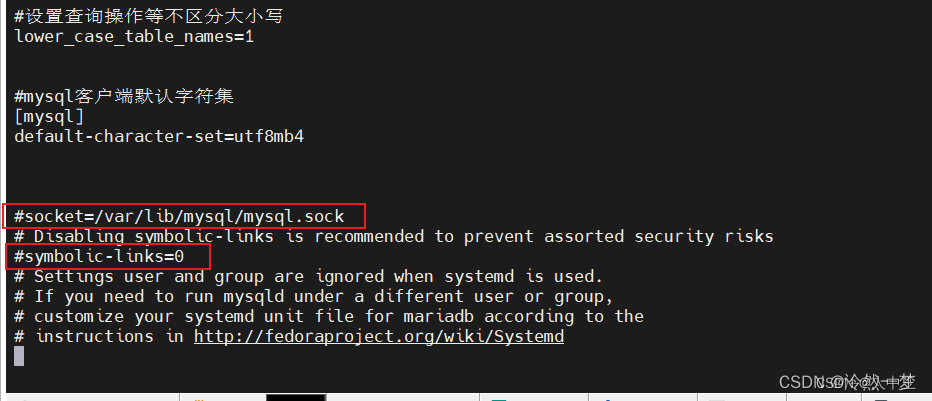

#再次登录
mysql -u root -p
#输入初始化得到的密码
#修改密码为Ling@2023(自己的自行决定)
set password for root@localhost = password('Ling@2023');
#设置用户的访问密码用不过期
ALTER USER 'root'@'localhost' PASSWORD EXPIRE NEVER;
#配置远程连接
use mysql;
update user set host='%' where user='root';
#刷新
FLUSH PRIVILEGES;
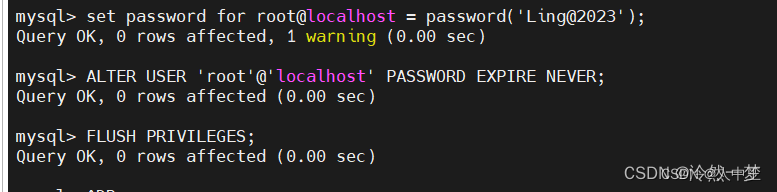
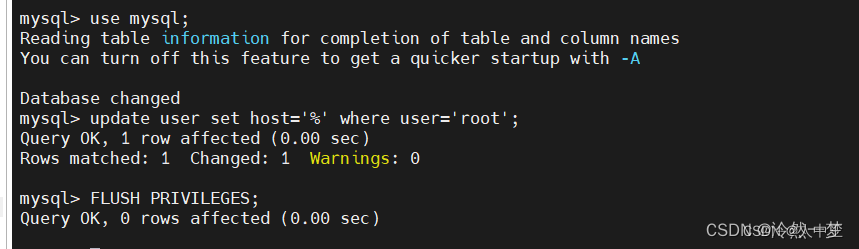
11、设置自启动
#退出mysql,在root帐户下改
chkconfig --add mysql
#查看是否成功
chkconfig --list
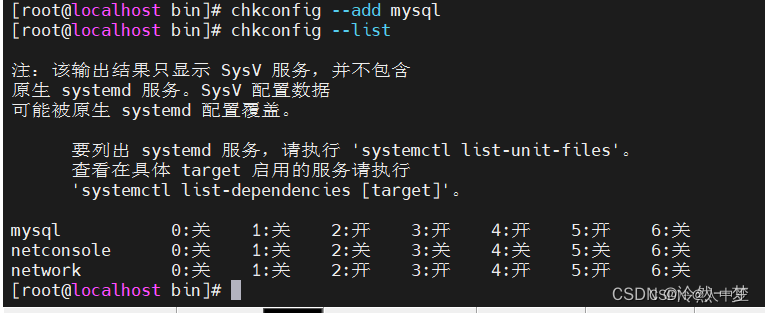
12、配置远程控制
# 开启端口3306
firewall-cmd --zone=public --add-port=3306/tcp --permanent
# 重启防火墙
firewall-cmd --reload
# 查看已经开放的端口
firewall-cmd --list-ports

navicat测试
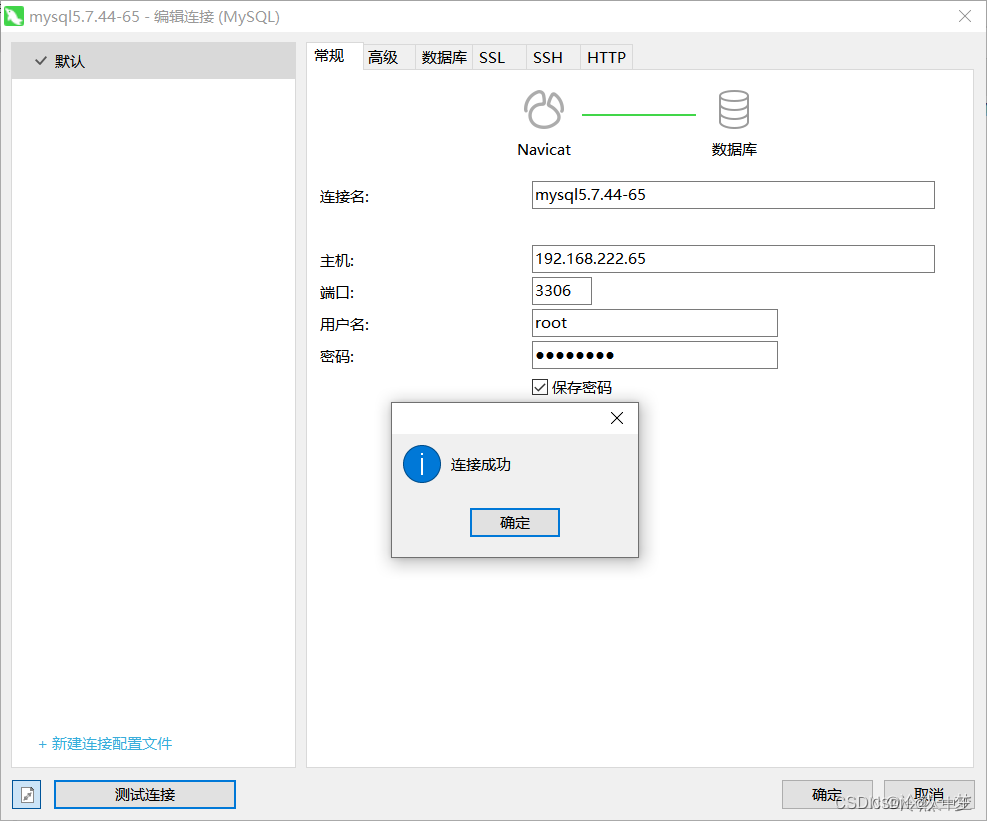






















 1034
1034











 被折叠的 条评论
为什么被折叠?
被折叠的 条评论
为什么被折叠?








